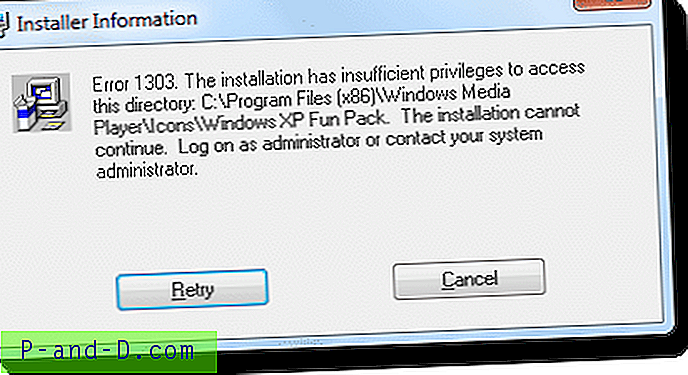يمكنك تمكين حماية PUA أو البرامج الإعلانية في Windows Defender باستخدام طرق مختلفة موضحة في المقالة كيفية تمكين PUA أو PUP أو Adware Protection في Windows Defender. ولكن ، إذا كنت لا تزال تستخدم نظام التشغيل Windows 7 وتعتمد على Microsoft Security Essentials (MSE) للحماية من الفيروسات في الوقت الحقيقي ، فإن هذا المنشور يحتوي على معلومات حول كيفية تمكين الحماية من برامج الإعلانات أو PUP أو PUA في MSE.
هناك طريقتان (باستخدام التسجيل) لتمكين PUP أو PUA أو الحماية من البرامج الإعلانية في Microsoft Security Essentials. بالنسبة إلى MSE وعميل Forefront ، تقوم بتطبيق قيمة التسجيل "PUAProtection" أو "MpEnablePus" في فرع مختلف عن الفرع المستخدم لـ Windows Defender. كما أن طريقة PowerShell (Set-MpPreference cmdlet) التي نشرتها سابقًا لا تعمل في Windows 7.
تمكين حماية PUA في Microsoft Security Essentials
الخيار 1:
ابدأ تشغيل محرر التسجيل (regedit.exe) وانتقل إلى:
HKEY_LOCAL_MACHINE \ SOFTWARE \ السياسات \ Microsoft \ Microsoft Antimalware
أنشئ قيمة DWORD باسم PUAProtection وقم بتعيين بياناتها إلى 1.
قم بإنهاء محرر التسجيل.
الخيار 2:
انتقل إلى مفتاح التسجيل هذا:
HKEY_LOCAL_MACHINE \ SOFTWARE \ السياسات \ Microsoft \ Microsoft Antimalware \ MpEngine
ملاحظة: يجب إنشاء المفتاح "MpEngine" يدويًا لأنه غير موجود افتراضيًا.
قم بإنشاء قيمة DWORD باسم MpEnablePus وتعيين بياناتها إلى 1.

قم بإنهاء محرر التسجيل.
قم بتحديث التعريفات أو أعد تشغيل Windows ليصبح التغيير نافذ المفعول.
يجب أن يمنع ذلك من تنزيل أو تشغيل برامج الإعلانات أو PUAs.
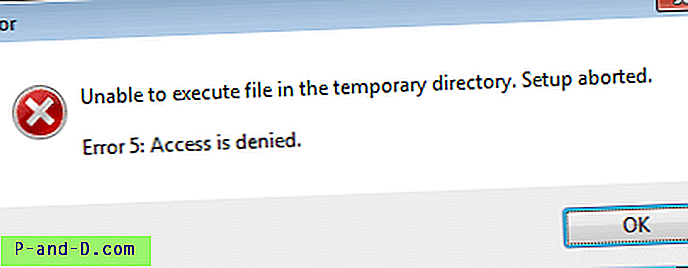
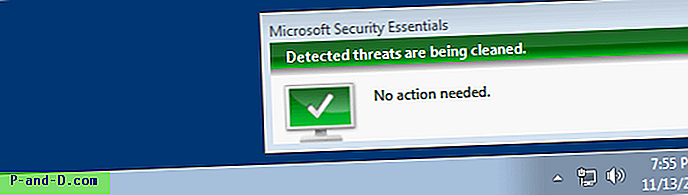
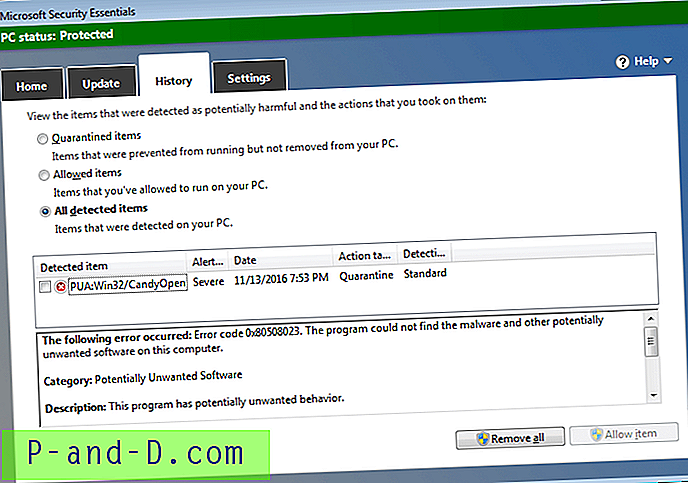
نعم. يعمل - تم اختباره على Windows 7 مع MSE - إصدار عميل Microsoft Antimalware 4.10.205.0.
نظرًا لأن Windows 7 لا يزال يتمتع بأغلبية حصة سوق نظام التشغيل (48 ٪ +) وتصدرت MSE حصة سوق منتجات مكافحة الفيروسات بنسبة 17 ٪ اعتبارًا من يناير 2015 (على الرغم من عدم العثور على أحدث تقرير لعام 2016 ، على الرغم من ذلك) ، آمل أن العديد سيجد الناس هذا المنشور مفيدا.